Como ativar a animação de boot progressiva (animação 10X) no Windows 11
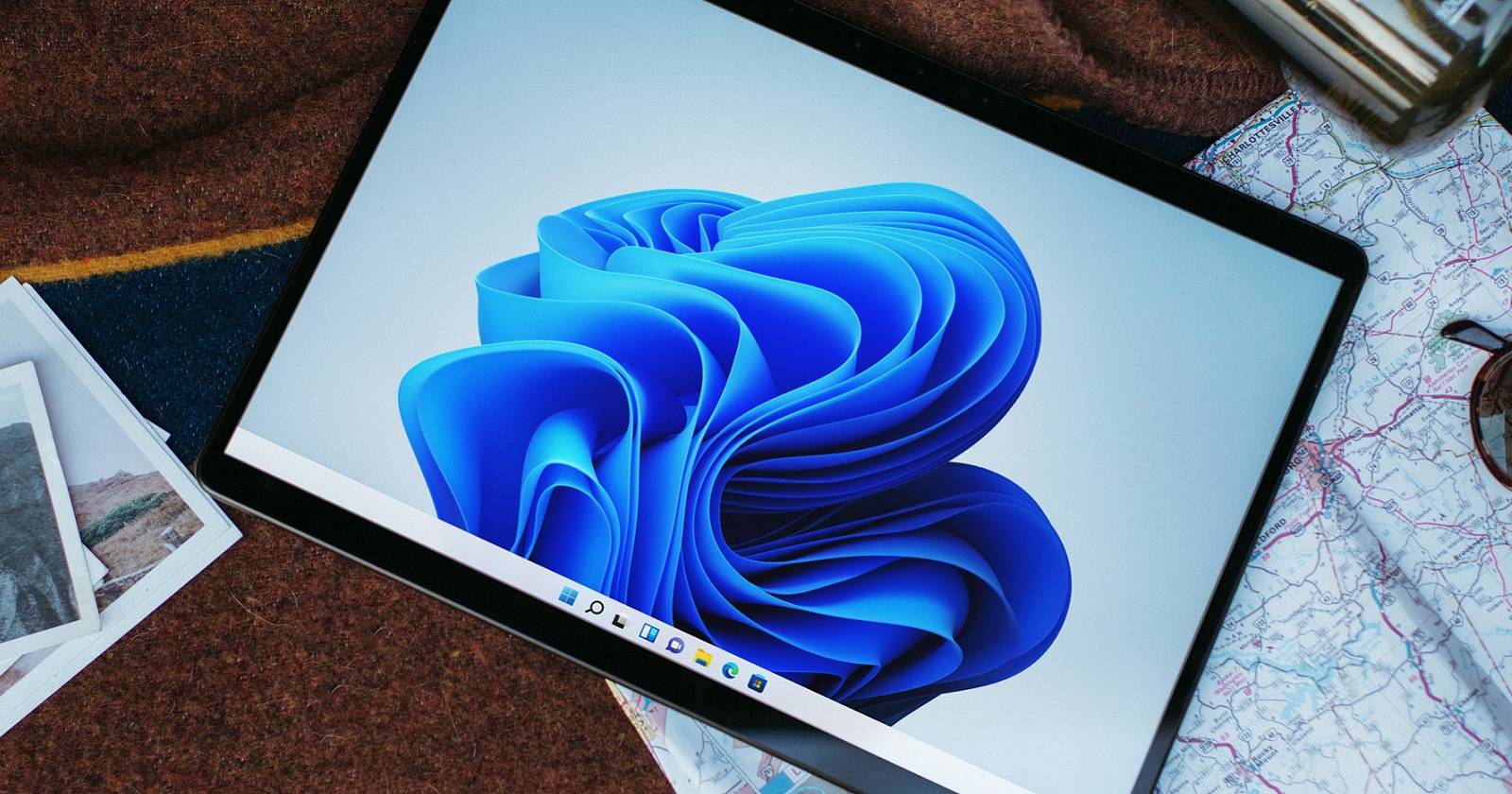

O Windows 10X foi cancelado, mas trouxe vários conceitos de design que chegaram ao Windows 11. Entre eles está uma animação de boot alternativa: em vez do anel pontilhado padrão do Windows 11, o 10X usava um anel sólido e progressivo. Essa animação continua presente no sistema, mas está oculta — é possível ativá-la manualmente.
Este artigo mostra três métodos testados para alternar a animação de boot: edição manual do Registro, um arquivo de script .reg, e a ferramenta Winaero Tweaker. Também abordo como reverter a alteração, riscos, melhores práticas para deploy em empresas, uma checklist por função e perguntas frequentes.
O que é essa animação (em uma linha)
A animação de boot progressiva é um anel sólido que preenche de forma contínua para indicar o progresso de inicialização, diferente do anel pontilhado padrão.
Método 1: editar o Registro manualmente
Importante: editar o Registro do Windows pode causar problemas se feito incorretamente. Sempre faça backup do Registro e, preferencialmente, crie um ponto de restauração antes de prosseguir.
Passos resumidos:
- Faça backup do Registro: abra Regedit e exporte a chave que pretende alterar ou crie um ponto de restauração.
- Abra o Editor do Registro (Regedit) com privilégios de administrador.
- Navegue até a chave: HKEY_LOCAL_MACHINE\SYSTEM\ControlSet001\Control
- Crie uma nova subchave chamada BootControl.
- Com BootControl selecionada, crie um novo valor DWORD (32 bits) chamado BootProgressAnimation.
- Defina o BootProgressAnimation como 1 para ativar; defina como 0 ou exclua a chave para restaurar o padrão.
- Reinicie o sistema para ver a nova animação.
Passo a passo detalhado:
- Pressione Win + R e digite Regedit. Se solicitado pelo UAC, aceite para abrir com permissões elevadas.
- Antes de qualquer alteração, selecione “Arquivo” > “Exportar…” e salve uma cópia do Registro (ou escolha “Criar ponto de restauração” nas Configurações do sistema).
- No Editor do Registro, clique na barra de endereço e cole ou navegue até: HKEY_LOCAL_MACHINE\SYSTEM\ControlSet001\Control
- Clique com o botão direito na chave Control, escolha Novo > Chave, e nomeie a nova chave como BootControl.
- Selecione BootControl no painel esquerdo. No painel direito, clique com o botão direito e escolha Novo > Valor DWORD (32 bits).
- Nomeie o valor como BootProgressAnimation.
- Dê um duplo clique em BootProgressAnimation e altere Dados do valor para 1.
- Clique em OK e feche o Editor do Registro. Reinicie o PC para observar o novo anel progressivo.
Como reverter: volte à mesma chave HKEY_LOCAL_MACHINE\SYSTEM\ControlSet001\Control, clique com o botão direito em BootControl e escolha Excluir. Confirme a exclusão e reinicie.
Método 2: aplicar um script .reg (arquivo de registro)
Um arquivo .reg automatiza os passos acima. Use este método se preferir não editar o Registro manualmente ou se quiser distribuir a alteração a vários computadores (veja seção de deploy abaixo).
- Abra o menu Iniciar, pesquise por Bloco de Notas, clique com o botão direito e selecione “Executar como administrador”.
- Cole o texto abaixo no Bloco de Notas:
Windows Registry Editor Version 5.00
[HKEY_LOCAL_MACHINE\\SYSTEM\\CurrentControlSet\\Control\\BootControl]
"BootProgressAnimation"=dword:00000001- Escolha Arquivo > Salvar como, em “Tipo” selecione Todos os arquivos e salve com o nome Progressive Ring.reg (a extensão .reg é obrigatória).
- Clique duas vezes no arquivo salvo e confirme as solicitações do UAC/Editor do Registro para mesclar as alterações.
- Reinicie o computador.
Para desfazer via script, salve e aplique o conteúdo abaixo em outro arquivo .reg:
Windows Registry Editor Version 5.00
[HKEY_LOCAL_MACHINE\\SYSTEM\\CurrentControlSet\\Control\\BootControl]
"BootProgressAnimation"=-Esse arquivo remove o valor BootProgressAnimation.
Método 3: usar Winaero Tweaker (interface gráfica)
Winaero Tweaker é um utilitário gratuito que reúne várias personalizações para Windows. Entre elas, uma opção para habilitar a animação de boot do Windows 10X.
- Baixe o Winaero Tweaker do site oficial do desenvolvedor e extraia o ZIP.
- Instale o programa seguindo o assistente ou execute a versão portátil com privilégios administrativos.
- Abra o Winaero Tweaker, no painel lateral abra Boot and Logon.
- Selecione a opção Windows 10X Boot Animation e marque Enable Boot Animation from Windows 10X.
- Reinicie o sistema para aplicar a modificação.
Recuperação: desmarque a mesma opção ou use Reset this page to defaults para restaurar o comportamento padrão. O Winaero Tweaker também permite desabilitar o círculo de carregamento e remover o logo da Microsoft na inicialização:
Segurança e precauções
- Faça backup do Registro antes de qualquer alteração. Exportar a chave Control é suficiente para reverter localmente.
- Em ambientes corporativos, teste em uma VM ou em um conjunto controlado de máquinas antes de rodar em produção.
- Não execute arquivos .reg de fontes não confiáveis.
- Se algo der errado, restaure o ponto de restauração do sistema ou importe o arquivo .reg exportado.
Quando isso pode não funcionar
- Políticas de grupo (GPO) que bloqueiem alterações no Registro podem impedir a criação da chave BootControl.
- Softwares de segurança/antivírus agressivos podem bloquear scripts .reg ou alterações no Registro se considerarem ações suspeitas.
- Versões futuras do Windows podem mudar o comportamento ou remover totalmente a chave; alterações do sistema podem retornar à animação padrão após grandes atualizações do sistema.
Alternativas e abordagens complementares
- Winaero Tweaker (GUI) é a abordagem mais simples para a maioria dos usuários.
- Para grandes ambientes, crie um GPO que execute um script PowerShell para aplicar o .reg durante a inicialização ou pelo SCCM/Intune para controle centralizado.
- Se quiser apenas reduzir a animação, considere desabilitá-la completamente com Winaero em vez de alternar para outra animação.
Decisão rápida (fluxo) — escolha do método
flowchart TD
A[Precisa mudar só em 1 PC?] -->|Sim| B[Usar Registro manual ou .reg]
A -->|Não, vários PCs| C[Usar script + deploy 'Intune/SCCM/GPO']
B --> D{Prefere GUI?}
D -->|Sim| E[Winaero Tweaker]
D -->|Não| F[Editor do Registro]
C --> G[Automatizar com .reg via política]Checklist por função
Administrador de TI:
- Testar em VM e validar com atualizações automáticas do Windows.
- Criar script de reversão e documentação.
- Implantar via Intune/SCCM/GPO com fase de canário.
Usuário doméstico avançado:
- Criar ponto de restauração.
- Aplicar .reg localmente ou usar Regedit conforme instruções.
Usuário iniciante:
- Usar Winaero Tweaker e seguir opção gráfica.
Playbook rápido para implantação em empresa
- Planejar: inventariar máquinas e definir escopo de testes (5–10 máquinas).
- Testar: aplicar .reg em VMs com imagens corporativas e testar login, drivers e atualizações.
- Validar: certificar-se de que antivírus e políticas não bloqueiam a alteração.
- Implantar faseada: canário -> 25% -> 100%.
- Monitorar: tickets de suporte e telemetria básica para identificar regressões.
- Reversão: script .reg que remove o valor BootProgressAnimation e comunicação com usuários.
Mini-metodologia para mudanças seguras no Registro
- Preparar: backup, ponto de restauração e script de reversão.
- Aplicar: método escolhido (regedit/.reg/Winaero).
- Verificar: confirmar reboot e comportamento esperado.
- Monitorar: acompanhar por 24–72 horas por regressões.
1-line glossary
- BootControl: subchave do Registro que guarda ajustes de boot.
- BootProgressAnimation: valor DWORD que ativa a animação progressiva quando igual a 1.
- .reg: arquivo de registro que aplica alterações ao Registro ao ser importado.
Perguntas frequentes
A alteração afeta o desempenho do sistema?
Não — a mudança apenas altera a animação visual exibida durante a inicialização. Não há impacto mensurável no desempenho.
Posso distribuir o .reg por GPO ou Intune?
Sim. Para ambientes gerenciados, distribua o arquivo .reg via GPO, Intune ou SCCM. Teste antes em um grupo piloto.
Existe risco de bloqueio por atualizações do Windows?
É possível que atualizações futuras revertam a chave ou modifiquem o comportamento. Tenha um plano de monitoramento.
Preciso de privilégios de administrador?
Sim. Modificar o Registro nas chaves de máquina exige privilégios administrativos.
Posso remover a animação completamente?
Sim. Com Winaero Tweaker você pode desabilitar o círculo de carregamento ou remover o logo do Windows na inicialização.
Resumo final
A animação progressiva do Windows 10X continua acessível no Windows 11. Para habilitá-la existem três caminhos: edição manual do Registro, script .reg ou Winaero Tweaker. Para ambientes corporativos, automatize via políticas e sempre teste e documente o processo. Se preferir o visual padrão, a alteração é reversível.
Importante: sempre faça backup do Registro e teste em ambiente controlado antes de implantar em larga escala.
Materiais semelhantes

Instalar e usar Podman no Debian 11
Apt‑pinning no Debian: guia prático

Injete FSR 4 com OptiScaler em qualquer jogo
DansGuardian e Squid com NTLM no Debian Etch

Corrigir erro de instalação no Android
